Comment remplacer un disque dur d'un NAS Synology
Publié le jeudi 28 janvier 2016 dans la catégorie G33K
Si vous avez un NAS Synology, un jour viendra où vous devrez remplacer un disque dur, pour défaillance ou pour augmenter l'espace global. Voilà comment faire.
Mon approche du NAS
Le tutoriel que je vous présente aujourd'hui part du principe que votre NAS utilise au moins un RAID 5. Pour un usage domestique - et même en entreprise - c'est le minimum. Dans mon cas particulier, j'utilise un RAID 6 pour une raison très simple…
Si dans le cas d'un RAID 5, vous êtes protégé contre une défaillance de disque, il ne faut pas oublier que lors de la reconstruction de votre grappe RAID, une fois le disque remplacé, le volume global est soumis à une très forte charge, et qu'il y a de très grandes chances qu'un second disque dur vous lâche à ce moment précis, et vous fasse perdre toute vos données - loi de Murphy.
Pourquoi remplacer un disque dur ?
Il y a trois causes qui peuvent vous amener à remplacer un disque dur de votre NAS Synology :
- un disque dur est défectueux
- un disque dur montre des signes de fatigue, et vous préférez anticiper le remplacement
- vous désirez augmenter votre volume de stockage
C'est ce troisième cas qui m'a poussé à changer mes disques durs Western Digital RED de 3 To pour des modèles Western Digital RED Pro de 6 To. Les 3 To sont maintenant dans le DS415+ d'Anthony.
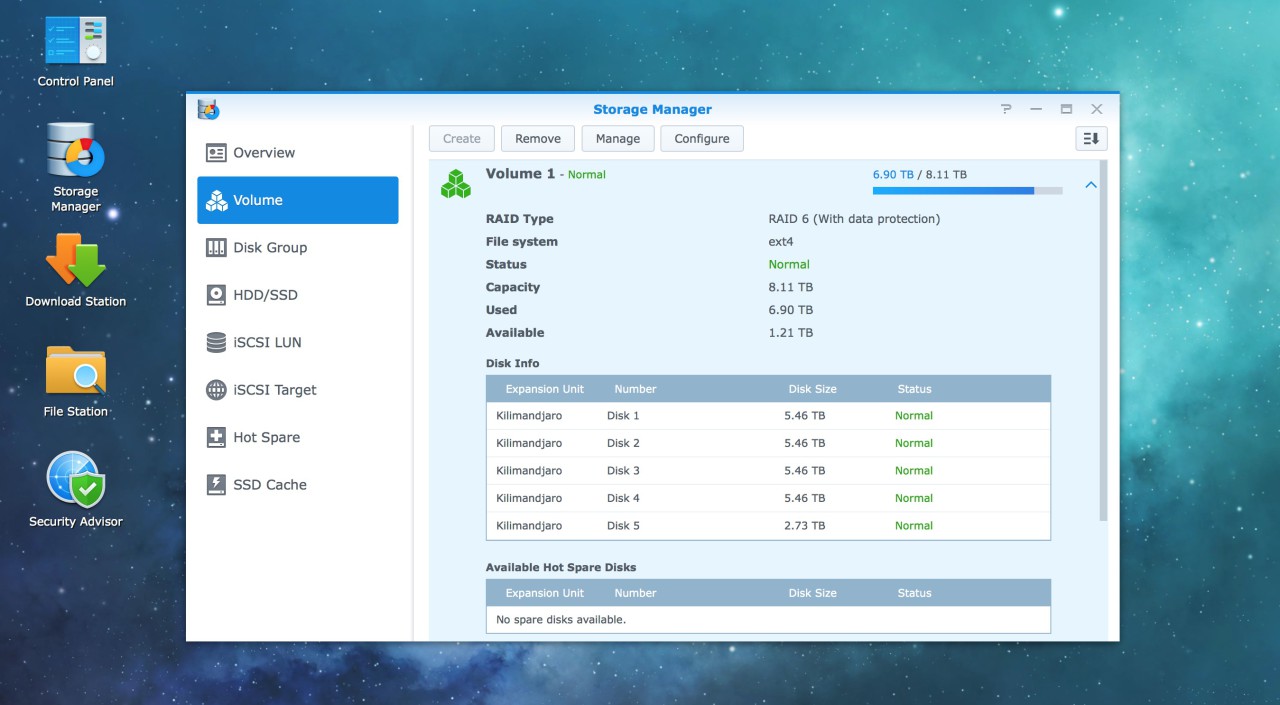
Comme vous le voyez ci-dessus, il reste un disque à remplacer sur mon DS1515+ pour pouvoir augmenter le volume de stockage. Allons-y !
Comment remplacer un disque dur de votre NAS ?
Si les disques durs de certains NAS Synology sont remplaçables à chaud, je préfère ne pas tenter le diable et vous conseiller d'éteindre votre NAS proprement. Une fois que c'est fait, il vous faudra remplacer votre ancien disque par le nouveau, puis démarrer le NAS, ce qui aura pour effet de le faire sonner.
Une fois connecté sur l'interface Synology, vous pourrez arrêter très simplement le bip en cliquant sur le bouton "Beep Off" sur mon interface en anglais.
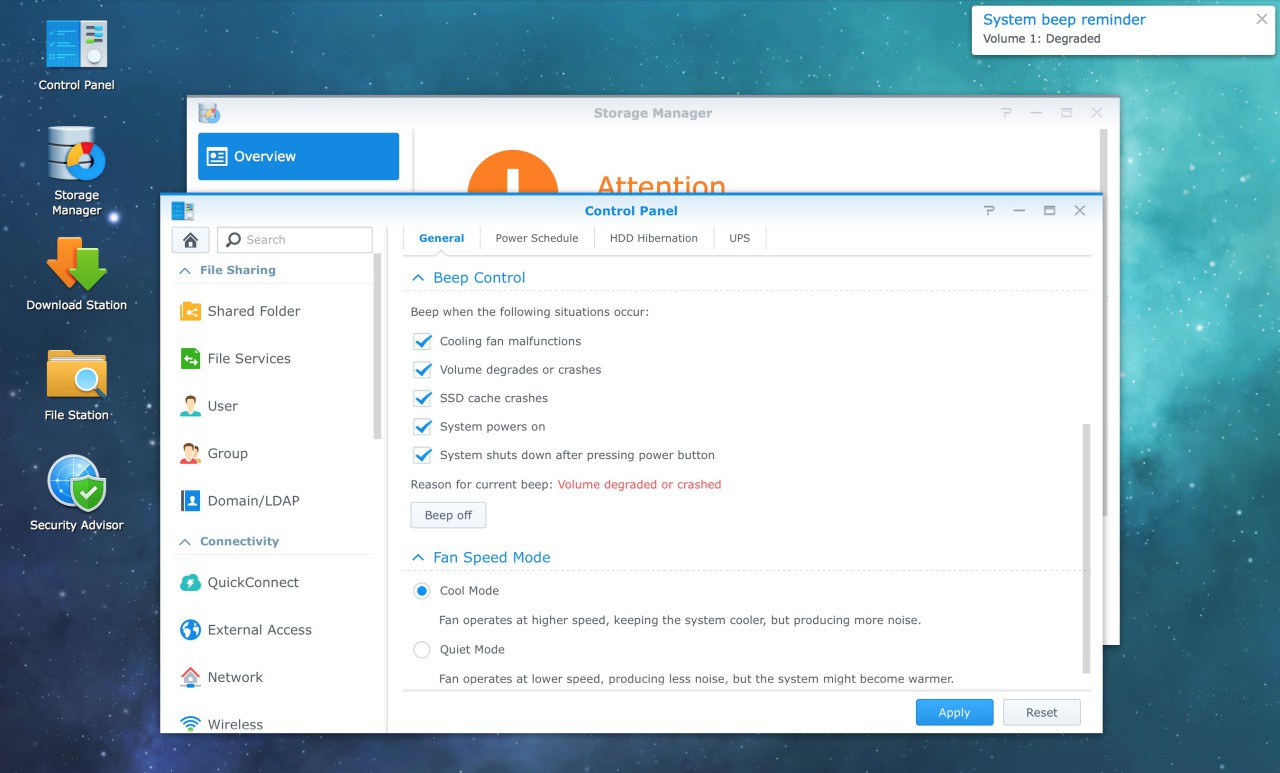
Ceci étant fait, ouvrez le "Storage Manager" qui vous permettra de consulter l'état de votre volume RAID et vous indiquera qu'il se trouve dans un état dégradé. Rien de nouveau sous le soleil, puisqu'on vient de placer un nouveau disque.
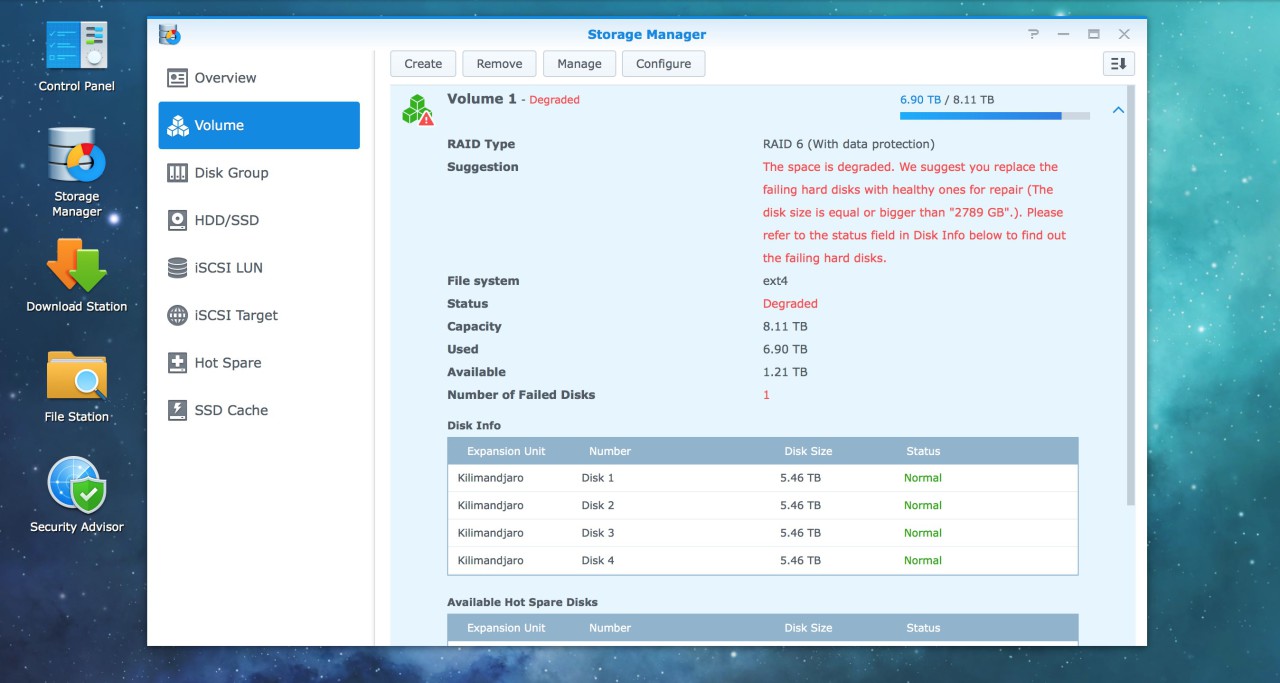
Vous cliquerez ensuite sur le bouton "Manage", seul choix disponible en haut de l'interface, qui vous permettra de réparer le volume global. Cliquez ensuite sur "Next" pour accepter la réparation.
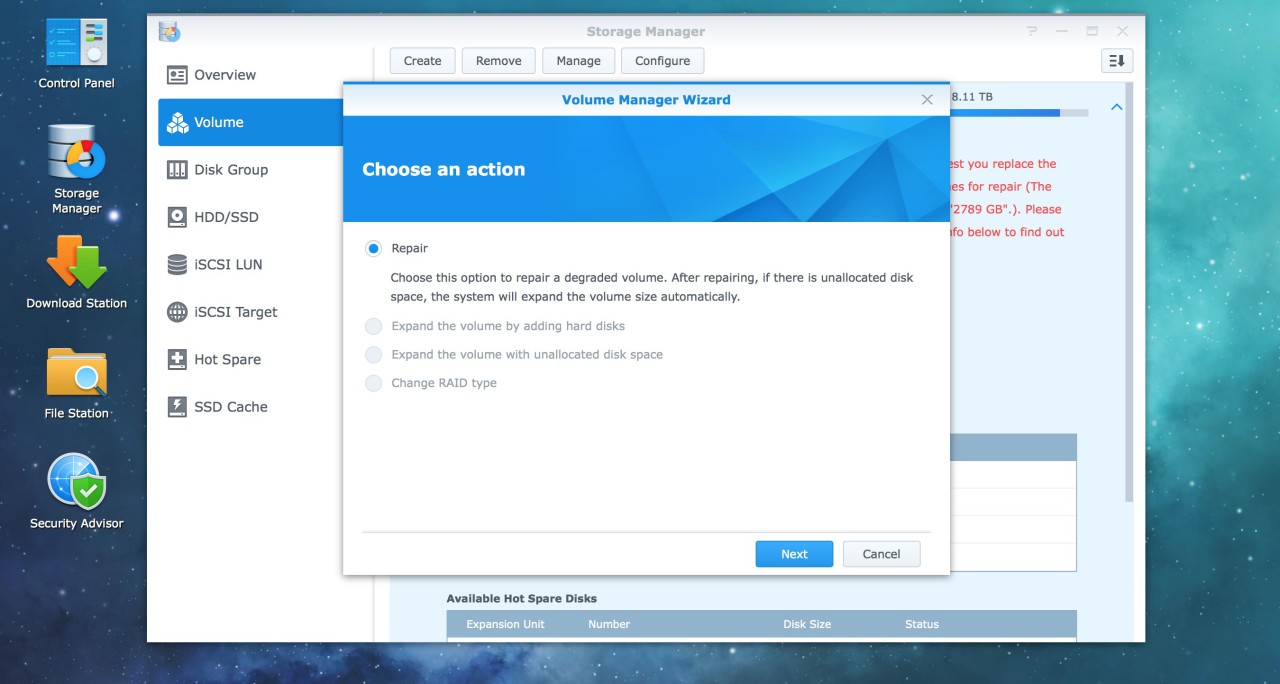
DiskStation Manager - le système d'exploitation de votre NAS - vous précisera quel disque il s'apprête à réparer et à inclure dans votre grappe RAID.
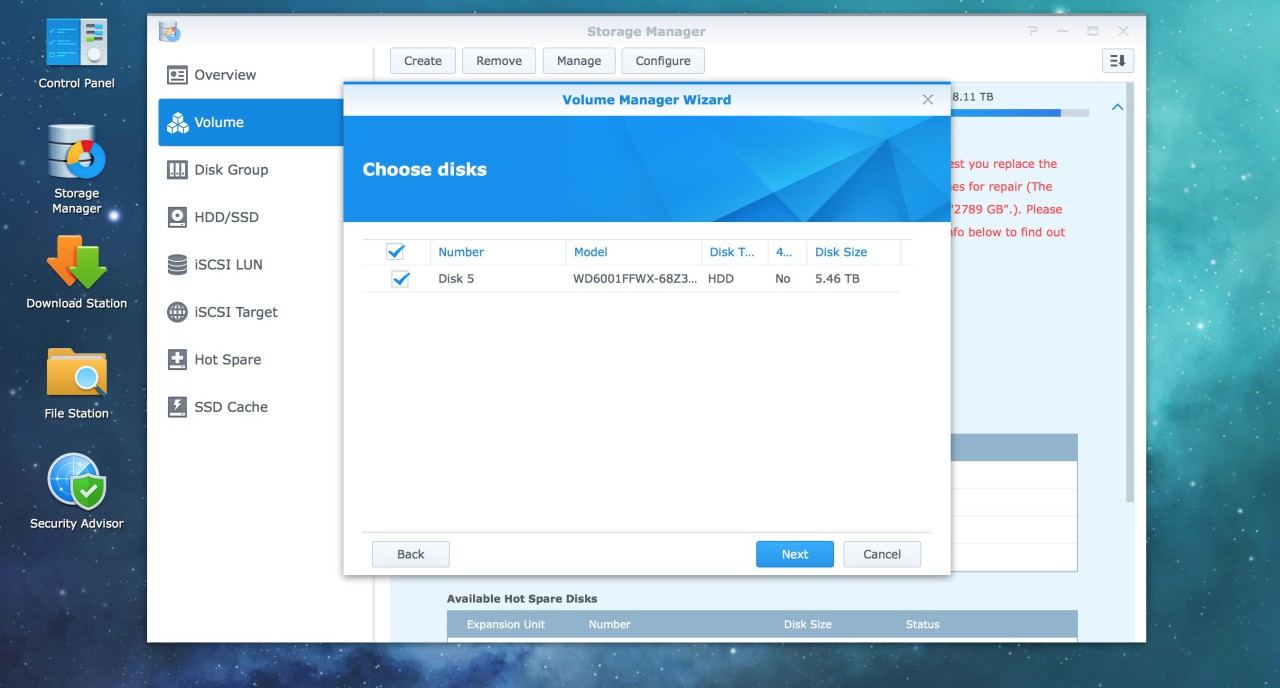
Un message vous précisera que toutes les données seront effacées en continuant cette procédure. J'utilise ici un disque dur neuf, sans donnée stockée.
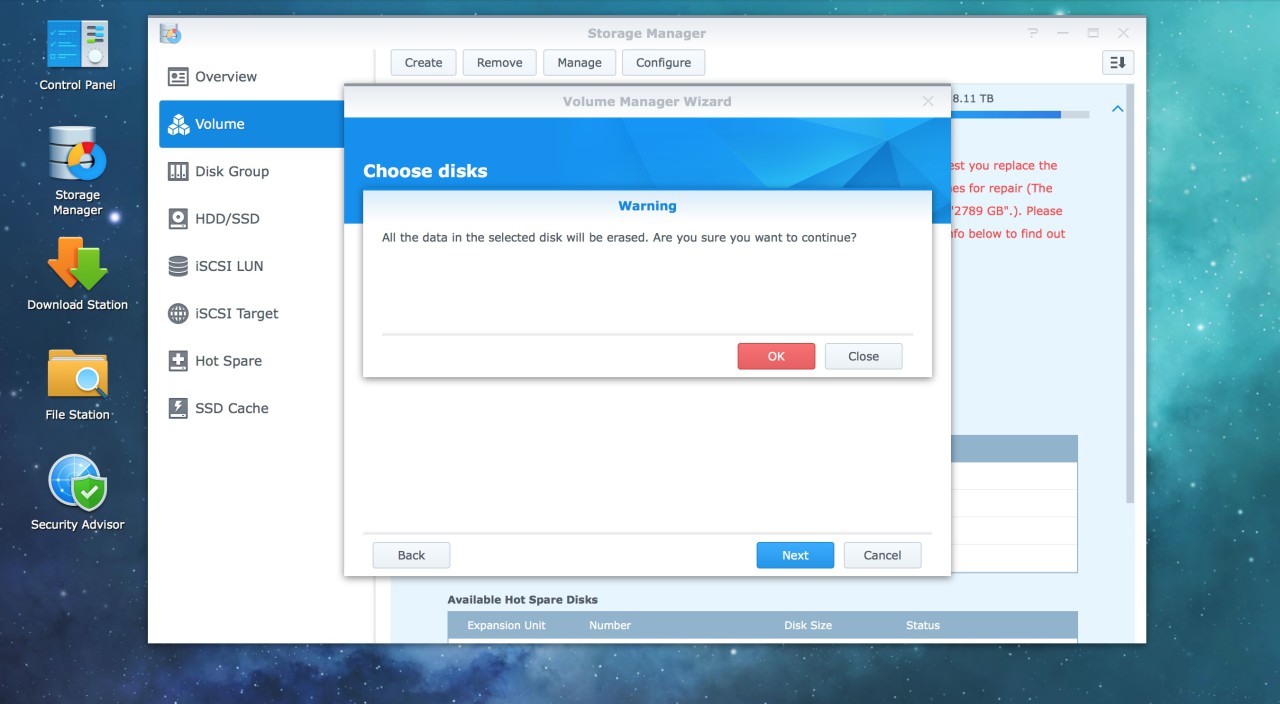
Une fois validée, une dernière fenêtre vous rappellera dans quoi vous vous lancez, et il faudra à nouveau accepter cette périlleuse aventure qu'est la reconstruction de volume RAID.
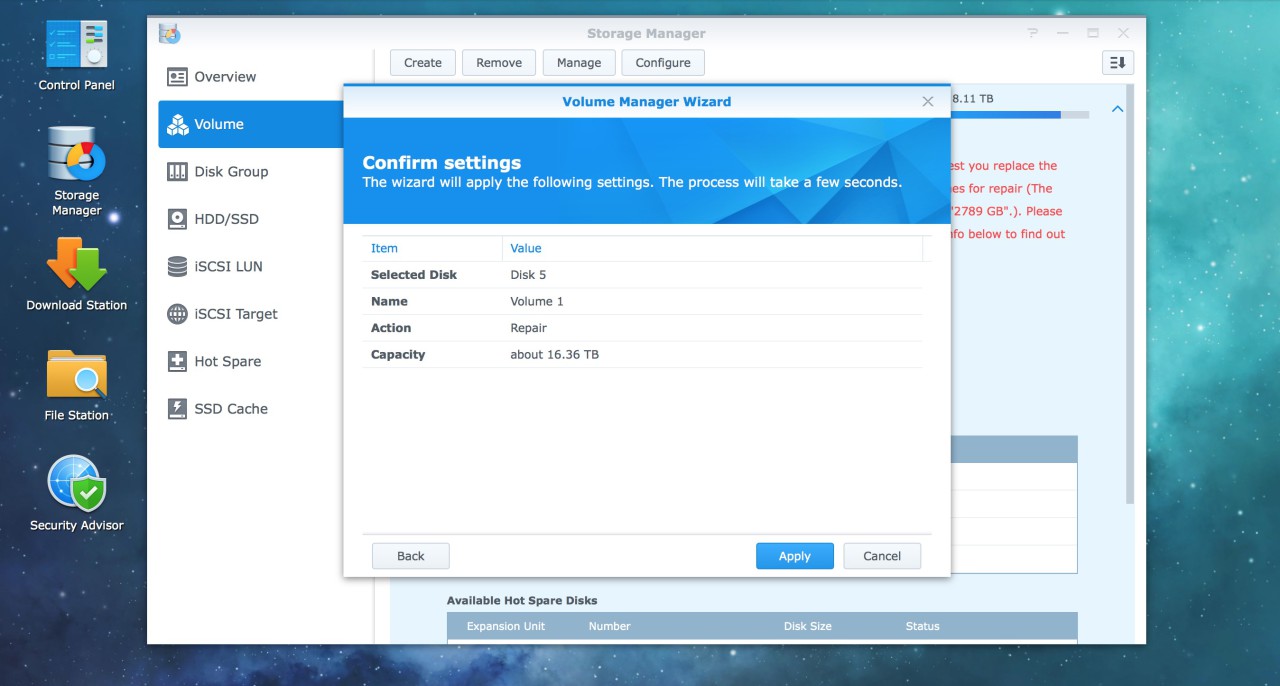
Notez que la reconstruction d'un volume RAID de votre NAS prend du temps. Chez moi, il a fallu en moyenne 8 heures par disque remplacé, avec une très belle performance de 22 heures pour le dernier disque (reconstruction + augmentation du volume de toute la grappe).
Chez Anthony et son passage de trois disques 2 To à quatre disques de 3 To il a fallu en moyenne 4 heures par disque.
Conclusion
Comme je vous le disais en guise d'introduction, lors de cette reconstruction, vos disques sont soumis à une très forte charge, et il est très fortement déconseillé de faire tourner une quelconque action sur votre NAS jusqu'à ce qu'elle soit terminée.
Coupez donc vos sauvegardes Time Machine, vos téléchargement, et évitez de venir lire des fichiers avec Infuse dessus. Pour faire simple, lancez cette opération en allant vous coucher, et au réveil, ce sera OK.
Bon upgrade à vous !


















Merci Lokan pour ce tuto ! Devant recevoir mon NAS la semaine prochaine, cet article tombe parfaitement !
c'est vrai qu'avec le raid il vaut mieux choisir un raid 6 ou apparenté car la reconstruction met la grappe en danger.
J'en arrive a me dire que les modèles a 2 disques sont finalement plus pratiques car c'est un RAID1 dont la reconstruction est bcp plus rapide et simple.
certes on obtient pas un volume de stockage enorme.
Sinon pour répartir le risque je prend un NAS 4 baie.
J'achète 3 disques pour construire mon RAID 5. Puis au bout de 6 mois je prend 2 disques supplémentaires 1 pour finir le RAID 5 avec 4 disques et un en "stock" si soucis pour pouvoir réagir vite. Ensuite les 3 premiers disque étant d'une série différente que les 2 dernier, j'ai l'impression de diminuer les risques 😉
Salut Anto,
comme dit ci-dessous, tu ferai mieux de te servir de ton 4ème disque de HotSpare 🙂
Raid (5) SHR avec 3 disques + Un disque de secours.
En résumé ton stockage est sur le total de 2 disques, Le 3ème sert à la perte, qui peut être remplacé immédiatement et automatiquement par le 4eme.
Je peux vous envoyer un screenshot à l'occas si besoin, C'est la meilleur solution pour sécurité/efficacité.
la BiZ
L'intérêt est le même que d'avoir un RAID 6. Enfin non, c'est moins standard comme truc.
OUi et Non.
Car plus efficace que ton RAID6 en fait 🙂
Disons que c'est un Raid6 Boosted qui automatise le recovery en cas de Trash.
Comme dirait Apple, c'est un RAID6S ^^
ahah !
Salut Lokan !
Perso... Sur un Nas 4 ou 5 disques je préfère faire un Raid 5 SHR (géré par Synology), avec en plus un disque de Secours à chaud... (Hot spare)
Tu as peut être moins d'espace qu'un raid5 classique mais cela équivaut au Raid6, car un disque n'est pas utilisé dans ta grappe, mais en cas de dégradation, il prend le relais automatiquement et t'envoie un mail pour te dire : t'inquiète je gère ! 😉
Et de plus, ton raid5 est quant à lui plus rapide et performant... 😉
Biz
Salut mec !
Oui, en fait c'est un RAID 6… 😉
je suis pas sur ... meme avec un disque en spare il faut quand meme reconstruire ... et comme di lokan ca met la grappe en danger pendant le temps de la reconstruction .
Attention les gars, un RAID-5 + hotspare est différent d'un RAID-6. D'ailleurs, il est possible d'avoir un RAID-6 + hotspare également sur les modèles ayant au moins 6 slots.
Dans le cas d'un RAID-5 + hotspare on est d'accord que ce dernier est automatiquement utilisé en cas de perte d'un des 3 disques de données pour la reconstruction de la grappe, mais dans ce cas on a bien un risque de perdre à nouveau un disque et perdre sa grappe.
Donc possibilité de perdre 1 disque à la fois.
Dans le cas d'un RAID-6, si on perd un des 3 disques de données de sa grappe, pas de soucis, le hotspare rentre en jeux avec la possibilité de perdre de nouveau 1 disques sans remettre en cause l'intégrité de sa grappe RAID.
Donc possibilité de perdre 2 disques simultanément avec en prime une reconstruction extrêmement longue (on peut pas tout avoir).
Maintenant en terme de perf, il n'y a pas photo le RAID-6 est plus lent en écriture du fait qu'il doit en permanence calculer ses bits de parités.
Yes ! Je me doutais un peu prés de la marche à suivre mais sans oser me lancer. Vais me commander des plus gros disques que mes 2 To en raid qui contiennent un peu puis de 10ans.
C'est cool ces ptits articles simples mais efficaces ! ??
Salut Lokan,
je dispose un NAS 214 play ( donc 2 baies). Pour le moment, il fonctionne très bien et les données sont également sauvegardées sur un autre DD externe. Je me suis déjà demandé comment remplacer un disque si jamais il y avait une défaillance, ton article tombe donc à point.
Par contre une question me trotte toujours dans la tête et je n'ai jamais voulu faire la manip, peut être auras tu la réponse :
Est ce possible de lire les données d'un DD du NAS en le branchant dans un boitier externe USB sur un MAC dans l'abri sur le finder ?
Merci de ta réponse
Salut,
Si le disque fait parti d'un RAID, il n'est pas lisible en dehors du RAID.
Hello Lokan,
J'avais une petite question du moins ton avis. Je dispose d'un SYNOLOGY 4 baies avec un seul Hdd de 2to.
J'ai acheter 2 nouveaux disques de 6to. "3 conseilles tu d'augmenter l'espace de stockage donc de le garder et de le remplacer par un troisième ou de tout sauvegarder et n'utiliser que les deux Hdd.
Salut Michael,
Si tu as un 4 baies, mets tous les disques dedans, et en avant 😉
Coucou Lokan,
Merci de ta réponse, en gros j'avais peur car j'ai actuellement un simple 2TO dedans, j'ai vu que j'étais en SHR, donc que je pouvais augmenter facilement la capacité, mais bon, vu le prix des disques durs, je ne peux pas tout acheter d'un coup.
Là j'en ai deux de 6TO qui arrive, donc l'idée était d'ajouter un deuxième pour augmenter l'espace, et ensuite de remplacer le 2TO par le second 6TO.
Ou alors, de laisser le 2TO et d'augmenter avec les 2 6TO et remplacer le 6TO par la suite ?
Si je comprends ton commentaire, tu me conseilles de faire la dernière option ! Je te remercie, j'espère que ça ne va pas trop abimer les DD ! ^^
Salut Michael,
Dans la mesure où tu auras deux disques de 6 To, effectivement, il vaut mieux que tu n'ais que ces deux dedans. L'écart est important. Mets un 6 To, tu reconstruis, et mets le deuxième à la place du 2 To. Et tu reconstruis puis augmente la capacité.
Ok super merci beaucoup
Bonjour à tous.
Sur le débat RAID5 / RAID6, il vaut mieux en effet d'avoir directement un RAID6 qu'un RAID5 + SPARE mais en effet le RAID6 est plus lent et la reconstruction plus longue, c'est un choix à faire...
Sur le fait d'éteindre le NAS, il faut comprendre qu'un NAS n'est pas un espace de stockage sécurisé, en cas de vol / incendie / panne de la carte contrôleur, on peut perdre tous ses disques. Il faut toujours sauvegarder ses données.
Un NAS est avant tout un espace de stockage avec continuité de service, en gros il fonctionne toujours et offre toujours le service même en cas de reconstruction.des disques.
Si l'éteindre ne pose pas de problème pour un particulier, pour une petite entreprise ça n'est pas toujours possible, normalement les NAS synology permettent le changement de disque 'à chaud', n'est-ce pas ?
Salut Stéphane,
Ça dépend des gammes, mais le plus souvent, oui 😉
Bonjour,
Je viens de lire cet article avec attention et il y a un truc qui m'échappe.
Tu parles de passer de disques de 3 To à 6 To mais dans le tuto, on voit que les 4 premiers disques sont déjà des 6 To donc je ne comprends pas trop.
Est-ce que c'est bien parce que tu avais déjà fait la manipulation pour les 4 disques précédents et tu as pris la capture pour le dernier seulement
Si oui, peux-tu confirmer que tu as procédé disque après disque pour les 5 disques en partant du premier ?
Je vais remplacer les 4 disques 2To de mon NAS par des 4To et je voudrais être certain de ne pas me planter dans la manip...
Merci d'avance pour ton aide !
Hello et merci pour l'article.
J'y suis venu car je viens d'upgrade mon RAID et comme toi, même si on peut le faire a chaud j'ai préféré le faire a froid MDR 😉
A+
Hello et merci pour l'article.
J'y suis venu car je viens d'upgrade mon RAID et comme toi, même si on peut le faire a chaud j'ai préféré le faire a froid MDR 😉
A+
Salut Lokan , je veux prendre un serveur NAS pour centraliser toutes mes données numériques. Un raid 6 me semble approprier, mais puis je commencer par mettre 2 disques durs puis en ajouter petit à petit en fonction de mes besoins?
Merci pour ta réponse
Salut,
Le RAID 6 propose deux disques en secours. Tu ne peux donc pas avoir moins de 4 disques durs.
Je me demandais si il n'était pas moins éprouvant pour les disques dur de simplement les cloner au lieu de mettre a chaque fois un nouveau disque dur vierge et faire la reconstruction 4 fois de suite... perso,j'ai un 8 baies, et ce serais con que le 1er HDD que je remplace rende l'âme a la derniere reconstruction ou bien qu'il meurs prépaturément., parce qu'il en aurais fait 7 autres avant...